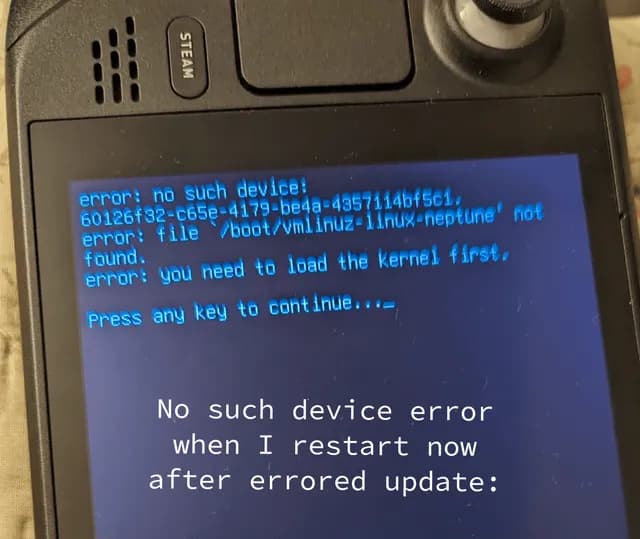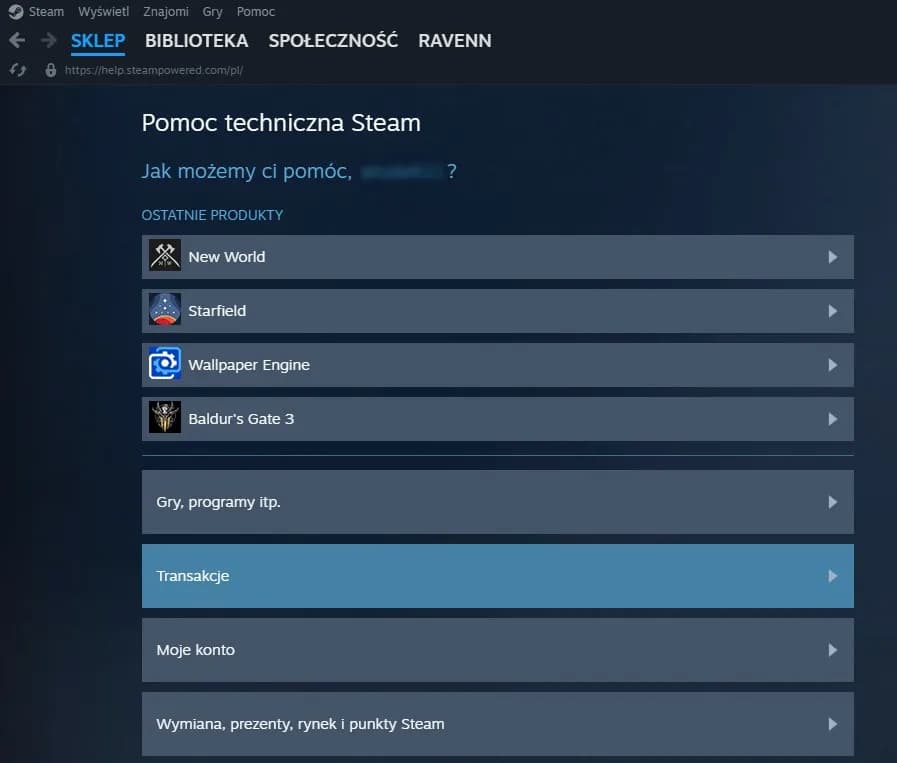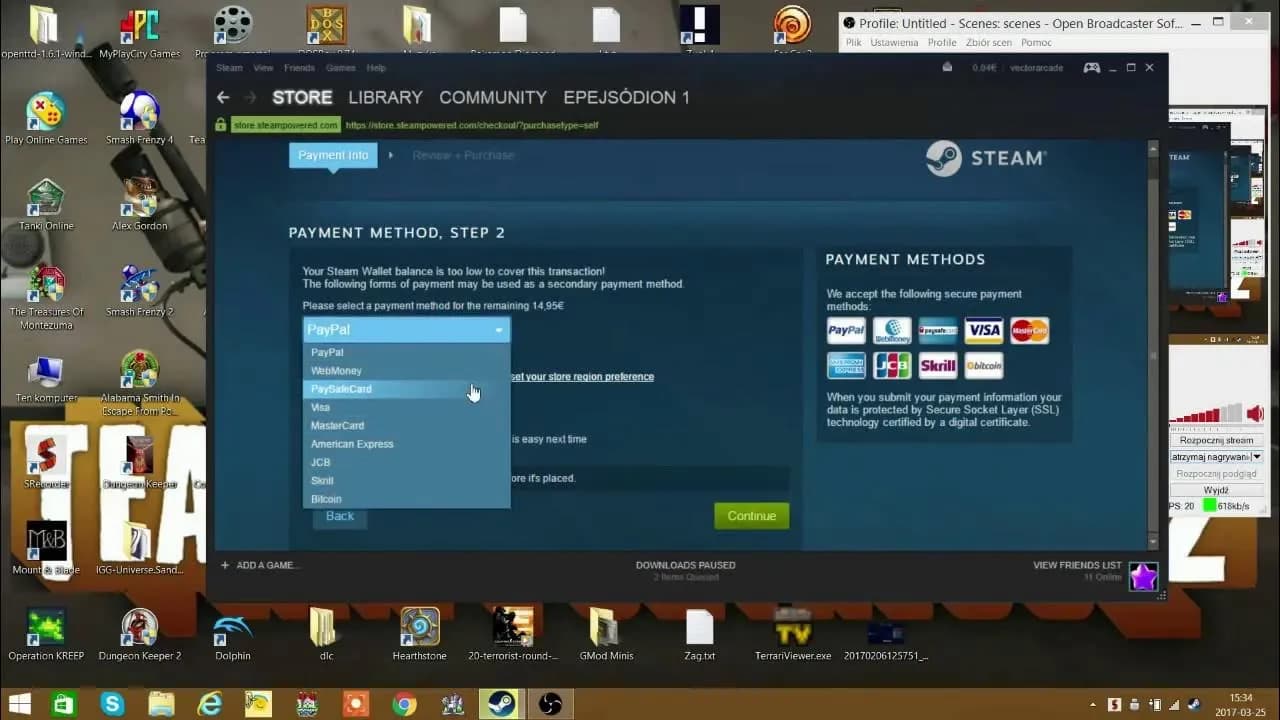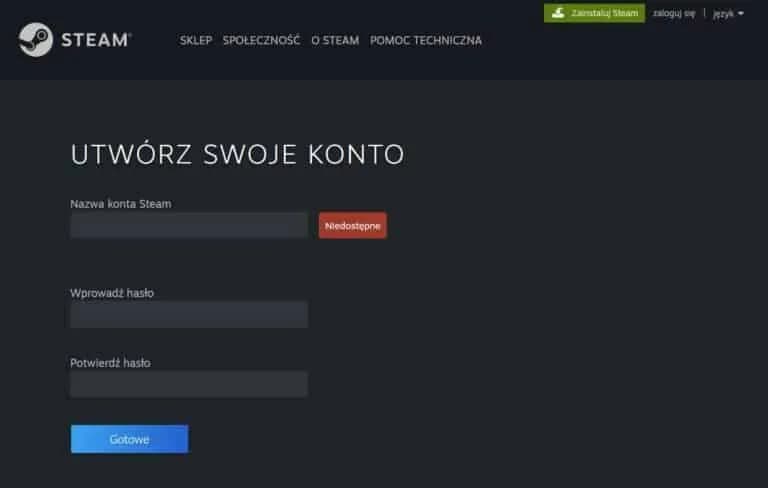Aby cieszyć się pełnią możliwości platformy Steam, aktualizacja aplikacji jest niezbędna. Regularne aktualizacje zapewniają, że korzystasz z najnowszych funkcji, poprawek błędów oraz zabezpieczeń. W tym artykule przedstawimy, jak w prosty sposób zaktualizować Steam oraz uniknąć potencjalnych problemów związanych z aktualizacjami.
W przypadku, gdy aktualizacja nie jest automatycznie wykrywana, istnieją proste metody, które pozwolą Ci wymusić jej przeprowadzenie. Dodatkowo, dla użytkowników wersji beta Steama, dostępne są opcje, które umożliwiają dostosowanie harmonogramu aktualizacji w zależności od Twoich potrzeb. Dzięki temu możesz skupić się na graniu, mając pewność, że Twoja aplikacja jest zawsze aktualna.
Kluczowe informacje:- Aby zaktualizować Steam, wystarczy otworzyć aplikację i sprawdzić dostępność aktualizacji w menu.
- Można wymusić aktualizację, jeśli nie jest automatycznie wykrywana.
- Wersja beta Steama pozwala na dostosowanie harmonogramu aktualizacji.
- Regularne aktualizacje poprawiają bezpieczeństwo i wydajność aplikacji.
- Warto być na bieżąco, aby unikać problemów z grami i funkcjami platformy.
Jak zaktualizować Steam krok po kroku, aby uniknąć problemów
Aktualizacja Steam jest kluczowa, aby cieszyć się najnowszymi funkcjami i poprawkami. Nieaktualna wersja może prowadzić do problemów z grami oraz zmniejszonej wydajności. W tym artykule przedstawimy prosty sposób na aktualizację aplikacji Steam oraz podpowiemy, jak uniknąć ewentualnych kłopotów.
Ważne jest, aby regularnie sprawdzać dostępność aktualizacji. Czasami Steam nie wykrywa ich automatycznie, a wtedy warto wiedzieć, jak wymusić aktualizację. Dzięki naszym wskazówkom dowiesz się, jak to zrobić, a także jak włączyć automatyczne aktualizacje, co znacznie ułatwi korzystanie z platformy.
Ręczne sprawdzanie aktualizacji Steam w prosty sposób
Aby ręcznie sprawdzić, czy dostępna jest aktualizacja Steam, otwórz aplikację. W górnym menu znajdziesz opcję, która pozwoli Ci na wymuszenie aktualizacji. Postępuj zgodnie z poniższymi krokami, aby upewnić się, że masz najnowszą wersję:
- Uruchom aplikację Steam.
- Przejdź do menu "Steam" w lewym górnym rogu.
- Wybierz opcję "Sprawdź aktualizacje" z rozwijanego menu.
- Jeśli aktualizacja jest dostępna, postępuj zgodnie z instrukcjami na ekranie.
Po zakończeniu procesu aktualizacji, Steam powinien działać płynniej, a Ty będziesz mieć dostęp do najnowszych funkcji. Pamiętaj, aby regularnie powtarzać ten proces, aby uniknąć problemów z aktualizacją Steam.
Włączanie automatycznych aktualizacji Steam dla wygody
Aby ułatwić sobie życie, warto włączyć automatyczne aktualizacje Steam. Dzięki temu aplikacja sama pobierze i zainstaluje najnowsze wersje, gdy tylko będą dostępne. Wystarczy kilka kliknięć, aby skonfigurować tę funkcję:
- Otwórz aplikację Steam.
- Przejdź do "Ustawienia" w menu "Steam".
- Wybierz zakładkę "Pobieranie".
- Zaznacz opcję "Zawsze aktualizuj gry podczas uruchamiania".
Włączenie tej opcji zapewni, że zawsze będziesz korzystać z najnowszej wersji Steam, co zminimalizuje ryzyko napotkania problemów z aktualizacją.
Rozwiązywanie problemów z aktualizacją Steam, aby działał sprawnie
Podczas aktualizacji Steam, użytkownicy mogą napotkać różne problemy z aktualizacją Steam. Czasami aplikacja nie wykrywa dostępnych aktualizacji, co może prowadzić do frustracji. Dlatego ważne jest, aby znać najczęstsze błędy oraz sposoby ich rozwiązania, aby zapewnić płynne działanie platformy.
Niektóre z typowych problemów obejmują błędy związane z połączeniem internetowym lub niekompatybilnością wersji. Warto być świadomym tych trudności, aby szybko je rozwiązać. Dzięki odpowiedniej wiedzy, można uniknąć wielu problemów, co pozwoli na lepsze doświadczenia podczas korzystania z Steam.
Najczęstsze błędy podczas aktualizacji Steam i ich rozwiązania
W trakcie aktualizacji Steam mogą wystąpić różne błędy, które mogą zakłócić proces. Oto kilka najczęstszych problemów oraz ich rozwiązania:- Błąd 53: Często związany z problemami z połączeniem internetowym. Spróbuj ponownie uruchomić router lub sprawdź ustawienia zapory.
- Błąd 80: Może wystąpić, gdy Steam nie może uzyskać dostępu do plików. Upewnij się, że Steam jest uruchomiony jako administrator.
- Błąd aktualizacji: Jeśli aktualizacja nie przebiega pomyślnie, spróbuj wyczyścić pamięć podręczną pobierania w ustawieniach Steam.
Każdy z tych błędów może być frustrujący, ale są łatwe do naprawienia. Warto znać te rozwiązania, aby szybko przywrócić Steam do działania.
| Problem | Rozwiązanie |
| Błąd 53 | Sprawdź połączenie internetowe i uruchom ponownie router. |
| Błąd 80 | Uruchom Steam jako administrator. |
| Błąd aktualizacji | Wyczyść pamięć podręczną pobierania w ustawieniach. |
Jak zaktualizować Steam w wersji beta bez komplikacji
Aktualizacja Steam w wersji beta może wydawać się skomplikowana, ale w rzeczywistości jest to prosty proces. Aby zaktualizować Steam beta, otwórz aplikację i przejdź do ustawień. W zakładce "Konto" znajdziesz opcję do wyboru wersji beta. Upewnij się, że jesteś zapisany do programu beta, aby otrzymywać najnowsze aktualizacje.
Pamiętaj, że wersje beta mogą być mniej stabilne niż standardowe aktualizacje, więc mogą wystąpić drobne błędy. Warto jednak korzystać z tej opcji, aby mieć dostęp do nowych funkcji przed ich oficjalnym wydaniem. Utrzymywanie Steam w najnowszej wersji beta pozwoli Ci cieszyć się innowacjami, ale zawsze miej na uwadze, aby być przygotowanym na ewentualne problemy.
Czytaj więcej: iPad w Media Markt: który model wybrać? Poradnik zakupowy 2025
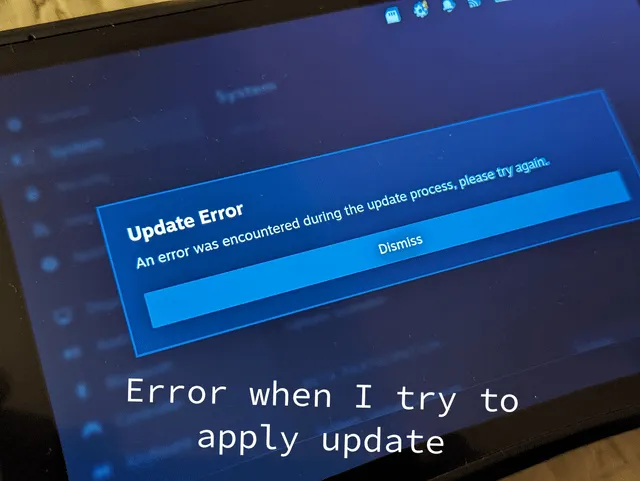
Utrzymanie Steam w najnowszej wersji, aby uniknąć problemów
Aby zapewnić sobie najlepsze doświadczenia podczas korzystania z platformy, utrzymywanie Steam w najnowszej wersji jest kluczowe. Regularne aktualizacje nie tylko wprowadzają nowe funkcje, ale także eliminują błędy, które mogą wpłynąć na działanie gier. Warto pamiętać, że nieaktualna wersja może prowadzić do problemów z wydajnością i bezpieczeństwem.Nie tylko nowe aktualizacje przynoszą poprawki, ale także mogą wprowadzać istotne zmiany w interfejsie użytkownika i funkcjonalności. Dlatego, aby uniknąć problemów związanych z aktualizacją Steam, warto ustawić automatyczne pobieranie aktualizacji. Dzięki temu zawsze będziesz korzystać z najnowszych wersji i nie przegapisz żadnych istotnych poprawek.
Korzyści z regularnych aktualizacji Steam dla graczy
Regularne aktualizacje Steam przynoszą szereg korzyści dla graczy. Po pierwsze, zapewniają lepszą wydajność gier, co przekłada się na płynniejszą rozgrywkę. Po drugie, aktualizacje zwiększają bezpieczeństwo, eliminując luki, które mogłyby być wykorzystane przez złośliwe oprogramowanie. Nie można również zapomnieć o nowych funkcjach, które mogą poprawić doświadczenia z gry.
Warto także zwrócić uwagę na poprawki błędów, które mogą wpływać na stabilność gier. Regularne aktualizacje są kluczem do utrzymania optymalnego działania platformy. Aby być na bieżąco z nowościami, warto śledzić oficjalne ogłoszenia Steam oraz korzystać z opcji automatycznych aktualizacji.
Regularne aktualizacje Steam są kluczem do lepszej wydajności
Utrzymywanie Steam w najnowszej wersji jest kluczowe dla zapewnienia optymalnego działania gier oraz eliminacji problemów związanych z wydajnością. Regularne aktualizacje nie tylko wprowadzają nowe funkcje, ale także eliminują błędy, które mogą wpływać na stabilność platformy. Dzięki automatycznym aktualizacjom, gracze mogą być pewni, że zawsze korzystają z najnowszych poprawek, co przekłada się na lepsze doświadczenia z gry.
Dodatkowo, aktualizacje zwiększają bezpieczeństwo, eliminując luki, które mogłyby być wykorzystane przez złośliwe oprogramowanie. Nowe funkcje, które są wprowadzane w ramach aktualizacji, mogą znacząco poprawić interfejs użytkownika i funkcjonalność Steam. Dlatego warto być na bieżąco z nowościami i korzystać z opcji automatycznych aktualizacji, aby uniknąć problemów i cieszyć się płynniejszą rozgrywką.